一、Android中常用的5大布局方式有以下几种:
线性布局(LinearLayout):按照垂直或者水平方向布局的组件。
相对布局(RelativeLayout):相对其它组件的布局方式。
绝对布局(AbsoluteLayout):按照绝对坐标来布局组件。
表格布局(TableLayout):按照行列方式布局组件。
帧布局(FrameLayout):组件从屏幕左上方布局组件。
二、布局:
1、线性布局:线性布局是按照垂直或者水平方向来布局,通过“android:orientation”属性可以设置线性布局的方向。属性值有垂直(vertical)和水平(horizontal)两种。
常用的属性:
android:orientation:可以设置布局的方向,以列或行来显示。
android:gravity:用来控制组件的对齐方式,相对于父元素的重力方向。
layout_weight:控制各个组件在布局中的相对大小,对未占用空间水平或垂直分配权重值。
相关知识:
android:layout_gravity 本元素相对于父元素的重力方向 android:gravity 本元素所有子元素的重力方向 android:orientation 线性布局以列或行来显示内部子元素 android:layout_weight 子元素对未占用空间水平或垂直分配权重值 当 android:orientation="vertical" 时, 只有水平方向的设置才起作用,垂直方向的设置不起作用。即:left,right,center_horizontal 是生效的。!!!! 当 android:orientation="horizontal" 时, 只有垂直方向的设置才起作用,水平方向的设置不起作用。即:top,bottom,center_vertical 是生效的。!!!! android:layout_gravity 和 android:gravity 的区别 android:gravity对元素本身起作用-本身元素显示在什么位置 android:layout_gravity相对与它的父元素-元素显示在父元素的什么位置。 如:Button控件 android:layout_gravity 表示button在界面上的位置 android:gravity表示button上的字在button上的位置。 可选值[多选时用“|”分开] top、bottom、left、right、center_vertical、fill_vertical、center_horizontal、fill_horizontal、center、fill、clip_vertical。 top 将对象放在其容器的顶部,不改变其大小. bottom 将对象放在其容器的底部,不改变其大小. left将对象放在其容器的左侧,不改变其大小. right将对象放在其容器的右侧,不改变其大小. center_vertical 将对象纵向居中,不改变其大小. 垂直对齐方式:垂直方向上居中对齐。 fill_vertical 必要的时候增加对象的纵向大小,以完全充满其容器. 垂直方向填充 center_horizontal 将对象横向居中,不改变其大小水平对齐方式:水平方向上居中对齐 fill_horizontal 必要的时候增加对象的横向大小,以完全充满其容器. 水平方向填充 center 将对象横纵居中,不改变其大小. fill 必要的时候增加对象的横纵向大小,以完全充满其容器. clip_vertical 附加选项,用于按照容器的边来剪切对象的顶部和/或底部的内容. 剪切基于其纵向对齐设置:顶部对齐时,剪切底部;底部对齐时剪切顶部;除此之外剪切顶部和底部.垂直方向裁剪 clip_horizontal 附加选项,用于按照容器的边来剪切对象的左侧和/或右侧的内容. 剪切基于其横向对齐设置:左侧对齐时,剪切右侧;右侧对齐时剪切左侧;除此之外剪切左侧和右侧.水平方向裁剪 例子 TextView要让文本垂直/水平居中显示,有两种情况需要考虑: 1、layout_width/layout_height为wrap_content,此时要让TextView在父控件上居中显示,必须设置layout_gravity=”center”。 2、layout_width/layout_height为fill_parent,此时由于TextView已占据父窗体所有空间,必须设置gravity=”center”。
2、相对布局:相对布局是按照组件之间的相对位置来布局,比如在某个组件的左边,右边,上面和下面等。
RelativeLayout用到的一些重要的属性:
RelativeLayout用到的一些重要的属性: 第一类:属性值为true或false android:layout_centerHrizontal 水平居中 android:layout_centerVertical 垂直居中 android:layout_centerInparent 相对于父元素完全居中 android:layout_alignParentBottom 贴紧父元素的下边缘 android:layout_alignParentLeft 贴紧父元素的左边缘 android:layout_alignParentRight 贴紧父元素的右边缘 android:layout_alignParentTop 贴紧父元素的上边缘 android:layout_alignWithParentIfMissing 如果对应的兄弟元素找不到的话就以父元素做参照物 第二类:属性值必须为id的引用名“@id/id-name” android:layout_below 在某元素的下方 android:layout_above 在某元素的的上方 android:layout_toLeftOf 在某元素的左边 android:layout_toRightOf 在某元素的右边 android:layout_alignTop 本元素的上边缘和某元素的的上边缘对齐 android:layout_alignLeft 本元素的左边缘和某元素的的左边缘对齐 android:layout_alignBottom 本元素的下边缘和某元素的的下边缘对齐 android:layout_alignRight 本元素的右边缘和某元素的的右边缘对齐 第三类:属性值为具体的像素值,如30dip,40px android:layout_marginBottom 离某元素底边缘的距离 android:layout_marginLeft 离某元素左边缘的距离 android:layout_marginRight 离某元素右边缘的距离 android:layout_marginTop 离某元素上边缘的距离 EditText的android:hint 设置EditText为空时输入框内的提示信息。 android:gravity android:gravity属性是对该view 内容的限定.比如一个button 上面的text. 你可以设置该text 在view的靠左,靠右等位置.以button为例,android:gravity="right"则button上面的文字靠右 android:layout_gravity android:layout_gravity是用来设置该view相对与起父view 的位置.比如一个button 在linearlayout里,你想把该button放在靠左、靠右等位置就可以通过该属性设置.以button为例,android:layout_gravity="right"则button靠右 android:layout_alignParentRight 使当前控件的右端和父控件的右端对齐。这里属性值只能为true或false,默认false。 android:scaleType: android:scaleType是控制图片如何resized/moved来匹对ImageView的size。ImageView.ScaleType / android:scaleType值的意义区别: CENTER /center 按图片的原来size居中显示,当图片长/宽超过View的长/宽,则截取图片的居中部分显示 CENTER_CROP / centerCrop 按比例扩大图片的size居中显示,使得图片长(宽)等于或大于View的长(宽) CENTER_INSIDE / centerInside 将图片的内容完整居中显示,通过按比例缩小或原来的size使得图片长/宽等于或小于View的长/宽 FIT_CENTER / fitCenter 把图片按比例扩大/缩小到View的宽度,居中显示 FIT_END / fitEnd 把图片按比例扩大/缩小到View的宽度,显示在View的下部分位置 FIT_START / fitStart 把图片按比例扩大/缩小到View的宽度,显示在View的上部分位置 FIT_XY / fitXY 把图片 不按比例扩大/缩小到View的大小显示 MATRIX / matrix 用矩阵来绘制,动态缩小放大图片来显示。 ** 要注意一点,Drawable文件夹里面的图片命名是不能大写的。
3、表格布局:表格布局是一个ViewGroup以表格显示它的子视图(view)元素,即行和列标识一个视图的位置。
android:shrinkColumns:收缩指定的列以适合屏幕,不会挤出屏幕
android:stretchColumns:尽量把指定的列填充空白部分
android:layout_column:控件放在指定的列
android:layout_span:该控件所跨越的列数
android:foreground:设置该帧布局容器的前景图像
android:foregroundGravity:设置前景图像显示的位置
<?xml version="1.0" encoding="utf-8"?> <FrameLayout xmlns:android="http://schemas.android.com/apk/res/android" android:layout_width="match_parent" android:layout_height="match_parent" > <TextView android:layout_width="300dp" android:layout_height="300dp" android:background="#00BFFF" //淡蓝 /> <TextView android:layout_width="260dp" android:layout_height="260dp" android:background="#FFC0CB" //粉 /> <TextView android:layout_width="220dp" android:layout_height="220dp" android:background="#0000FF" // 蓝 /> </FrameLayout>
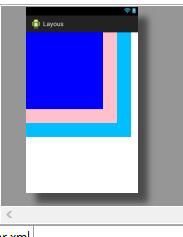
6、嵌套布局(线性布局与相对布局)
<?xml version="1.0" encoding="utf-8"?> <LinearLayout xmlns:android="http://schemas.android.com/apk/res/android" android:layout_width="match_parent" android:layout_height="match_parent" android:orientation="vertical" > <TextView android:id="@+id/textView1" android:layout_width="match_parent" android:layout_height="177dp" android:background="#FF4500" android:text="111" /> <TextView android:id="@+id/textView2" android:layout_width="match_parent" android:layout_height="162dp" android:background="#BCBFEF" android:text="222" /> <RelativeLayout android:layout_width="match_parent" android:layout_weight="1" android:layout_height="406dp" > <TextView android:layout_weight="1" android:id="@+id/textView3" android:layout_width="124dp" android:layout_height="134dp" android:background="#c2c2c2" android:text="ccc" /> <TextView android:layout_toRightOf="@id/textView3" android:id="@+id/textView4" android:layout_width="123dp" android:layout_height="136dp" android:background="#FF4500" android:text="bbb" /> <TextView android:layout_toRightOf="@id/textView4" android:id="@+id/textView5" android:layout_width="119dp" android:layout_height="136dp" android:layout_weight="1" android:background="#c4c4c4" android:text="ttt" /> </RelativeLayout> <TextView android:id="@+id/textView4" android:layout_width="123dp" android:layout_height="136dp" android:background="#FF4500" android:text="bbb" /> <TextView android:layout_weight="1" android:id="@+id/textView5" android:layout_width="119dp" android:layout_height="136dp" android:background="#c4c4c4" android:text="ttt" /> </LinearLayout>
